Όποιος έχει χρησιμοποιήσει ποτέ ένα Mac θα γνωρίζει ότι όλες οι πρόσφατες επαναλήψεις των λειτουργικών συστημάτων Mac επιτρέπουν στους χρήστες να μετακινηθούν σε ένα παράθυρο χωρίς να επιλέξουν. Δηλαδή, δεν χρειάζεται να κάνουμε κλικ σε ένα παράθυρο για να το επιλέξετε για να μπορέσουμε να το μεταβιβάσουμε.
Για παράδειγμα, εάν είναι ανοιχτά δύο παράθυρα και το παράθυρο 1 είναι ενεργό, μπορείτε να μετακινηθείτε στο παράθυρο 2 μετακινώντας απλώς τον κέρσορα του ποντικιού σε αυτό το παράθυρο και κύλιση του τροχού ή της επιφάνειας αφής του ποντικιού. Η λειτουργία είναι χρήσιμη, ειδικά κατά την περιήγηση στον ιστό.

Για κάποιο λόγο, αυτή η δυνατότητα δεν είναι διαθέσιμη στα Windows XP, Vista, Windows 7 και Windows 8 / 8.1, αλλά τα Windows 10 θα αποσταλούν με εύχρηστη λειτουργία. Σημειώστε ότι η δυνατότητα κύλισης χωρίς κλικ δεν είναι ενεργοποιημένη από προεπιλογή στην έκδοση προεπισκόπησης των Windows 10 9860 αλλά ήταν διαθέσιμη στην έκδοση 9841 που κυκλοφόρησε προηγουμένως.
Τώρα, εάν εκτελείτε Windows 7 ή Windows 8 στον υπολογιστή σας και αγαπάτε την ιδέα της κύλισης χωρίς κλικ, μπορείτε να κάνετε λήψη και να εγκαταστήσετε ένα μικροσκοπικό βοηθητικό πρόγραμμα που ονομάζεται KatMouse.
KatMouse να μετακινηθεί χωρίς κλικ
Το KatMouse είναι ένα δωρεάν βοηθητικό πρόγραμμα για τα Windows για την ενίσχυση της λειτουργικότητας του ποντικιού με τροχό κύλισης. Το βασικό χαρακτηριστικό αυτού του εργαλείου, όπως αναφέρθηκε παραπάνω, είναι να σας επιτρέψει να μετακινηθείτε χωρίς εστίαση ή κλικ.
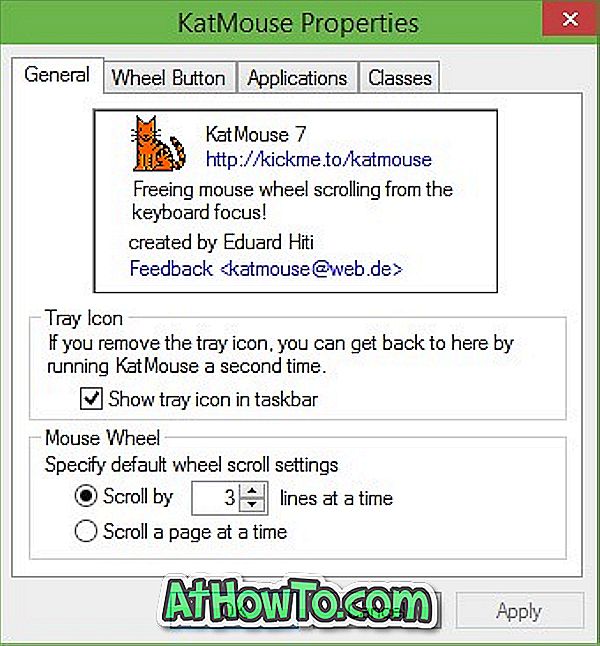
Και αν σας αρέσει αυτό το πρόγραμμα αλλά δεν θέλετε να το χρησιμοποιήσετε με κάποια προγράμματα, μπορείτε να απενεργοποιήσετε το KatMouse για μια ειδική εφαρμογή.
Το KatMouse είναι συμβατό με τα Windows 7, τα Windows 8 και τα Windows 8.1, και τα 32 και 64-bit. Με τις προεπιλεγμένες ρυθμίσεις, το KatMouse ξεκινά με τα Windows αλλά μπορείτε να το ενεργοποιήσετε ή να το απενεργοποιήσετε κάτω από τις ρυθμίσεις. Για να ανοίξετε το παράθυρο διαλόγου ρυθμίσεων, κάντε δεξί κλικ στο εικονίδιο KatMouse στο δίσκο συστήματος και, στη συνέχεια, κάντε κλικ στις ρυθμίσεις.
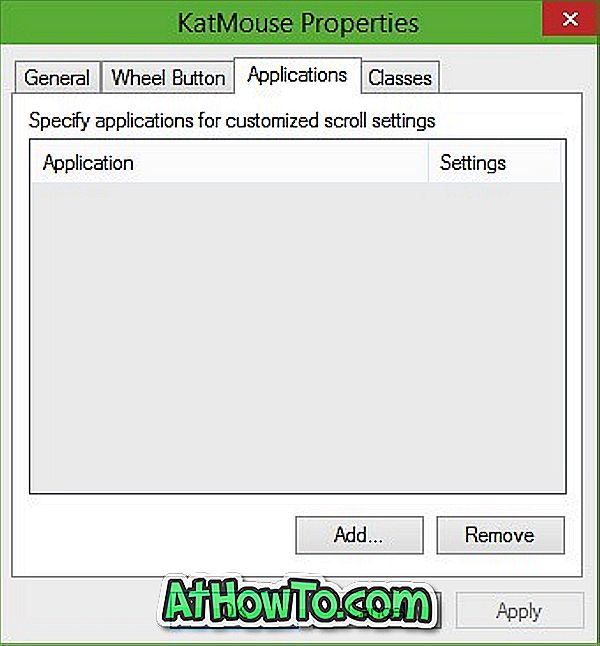
Επισκεφθείτε την επόμενη σελίδα για να κατεβάσετε την τελευταία και καλύτερη έκδοση του KatMouse.
Πώς να απενεργοποιήσετε το trackpad όταν συνδέεται ένα ποντίκι οδηγός μπορεί επίσης να σας ενδιαφέρει.
Κατεβάστε KatMouse













